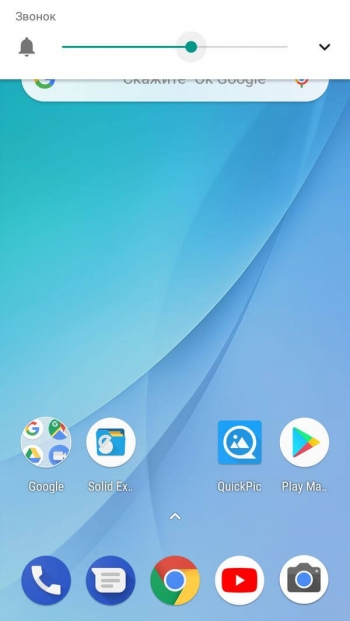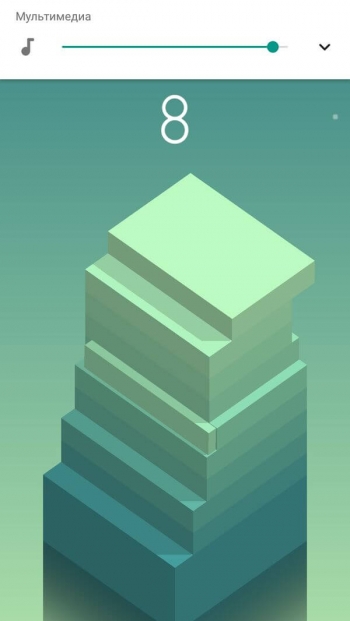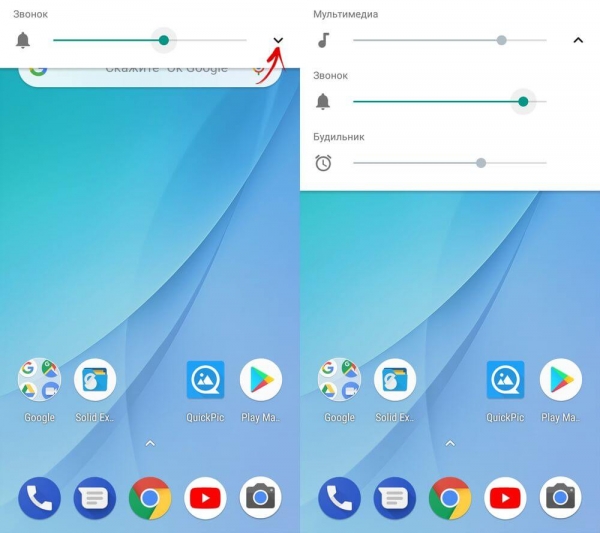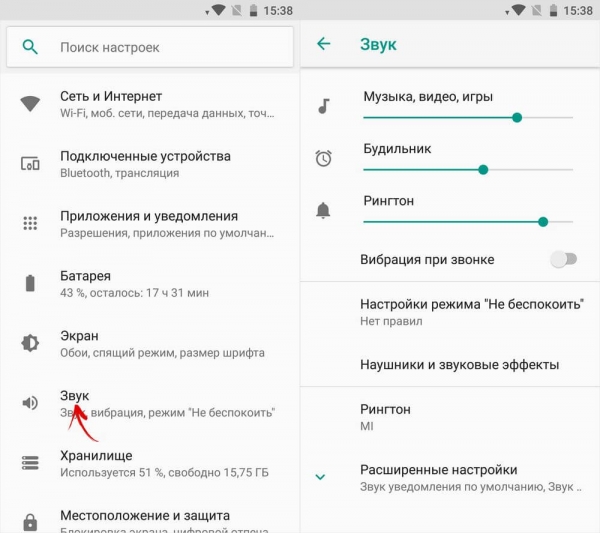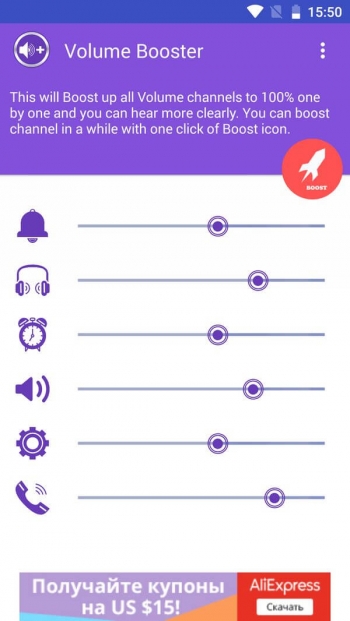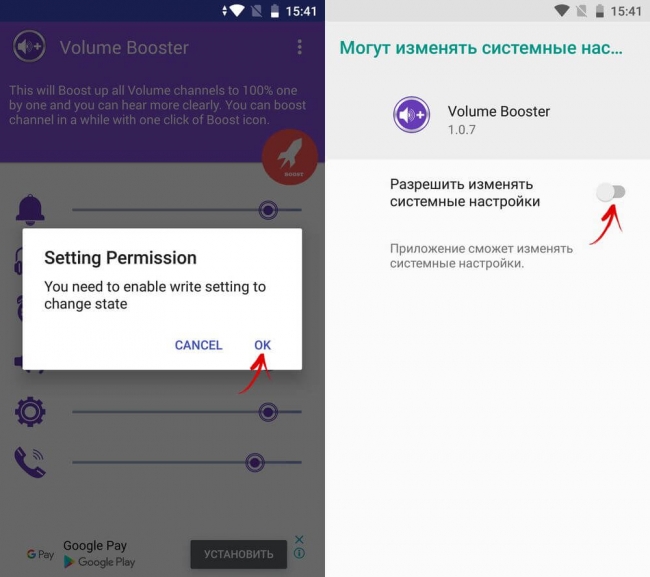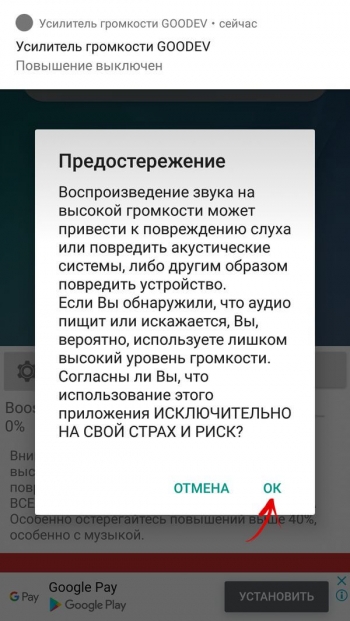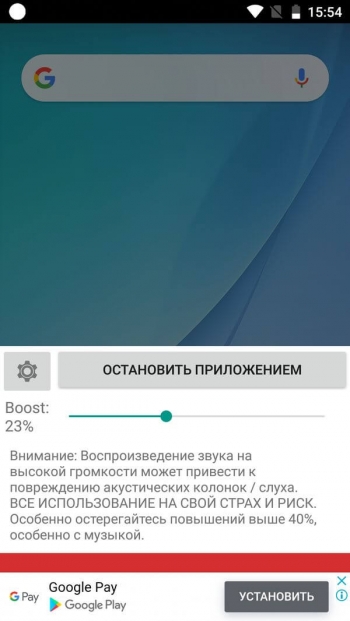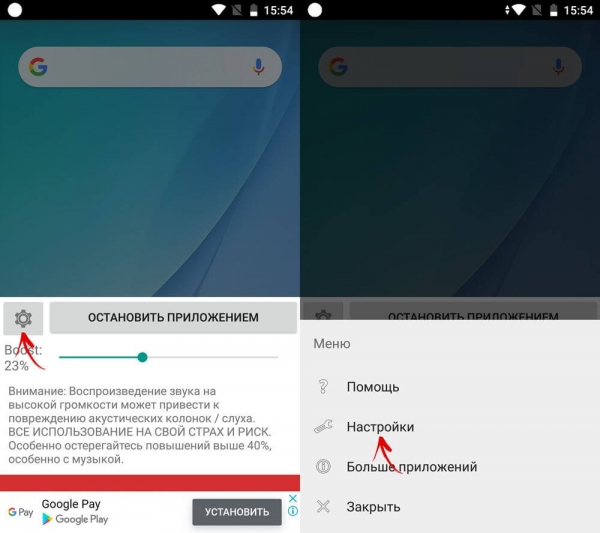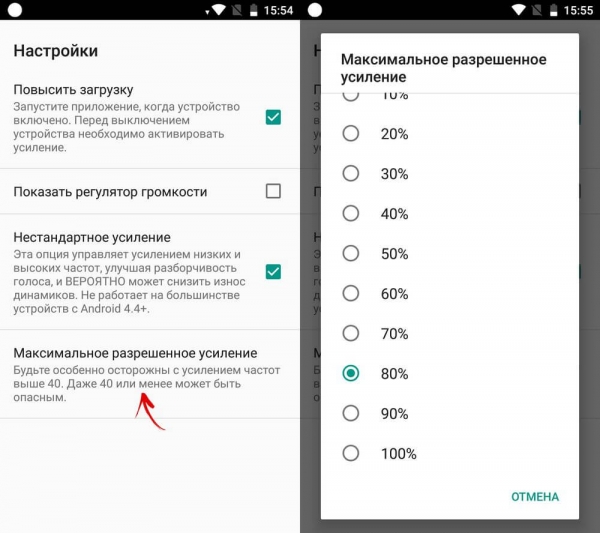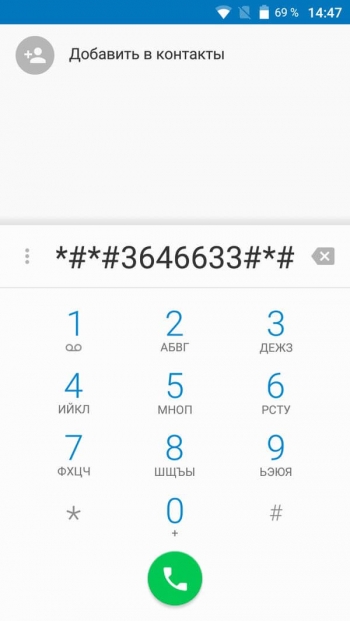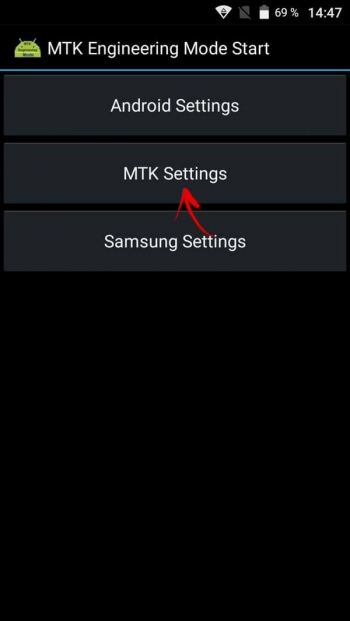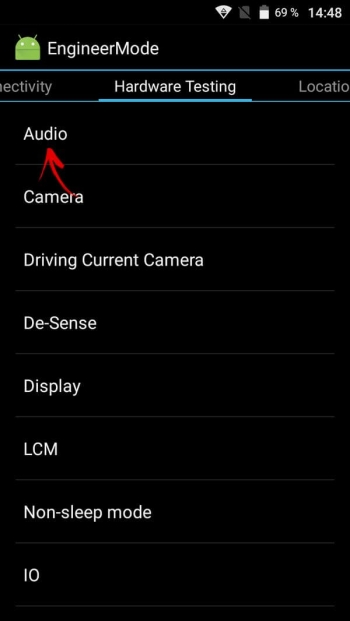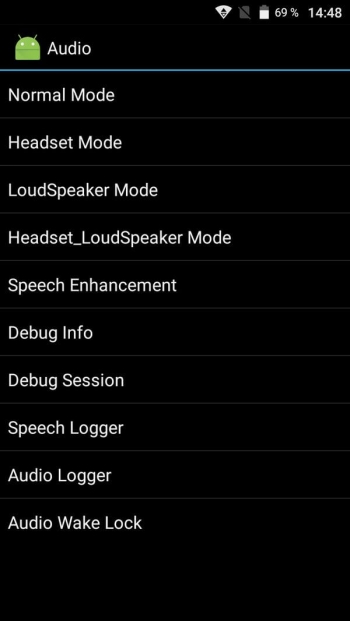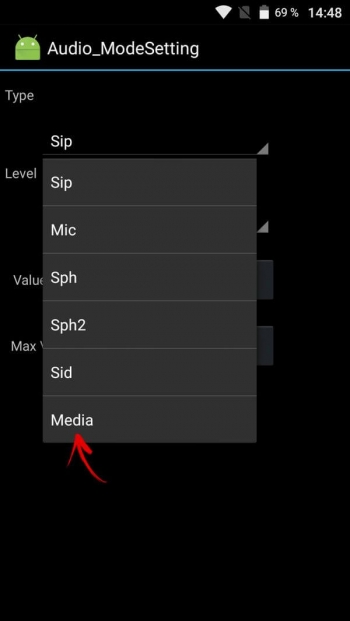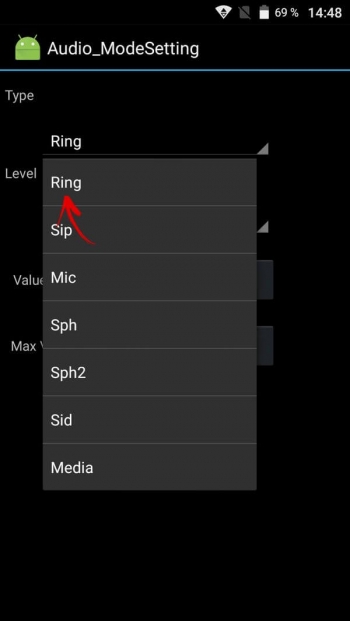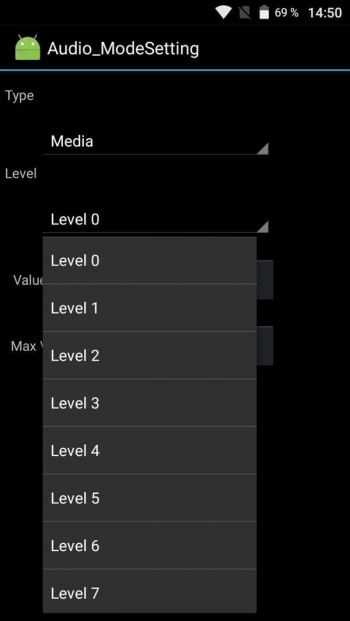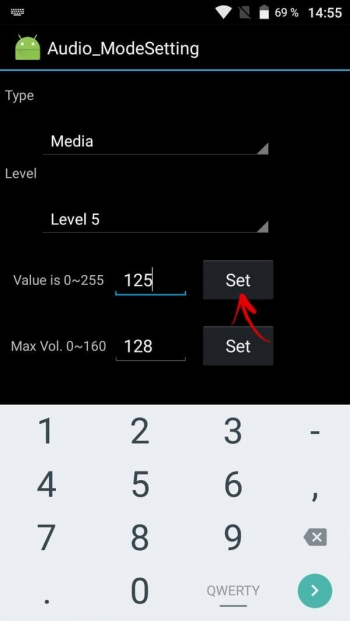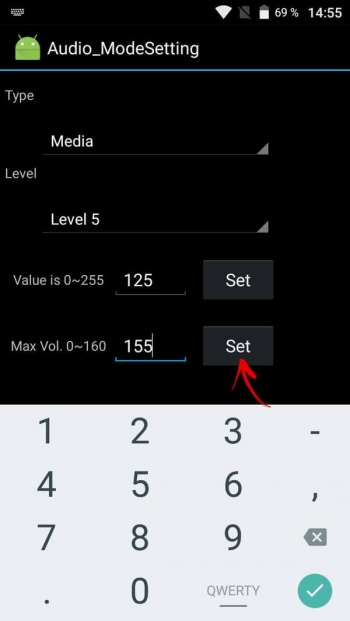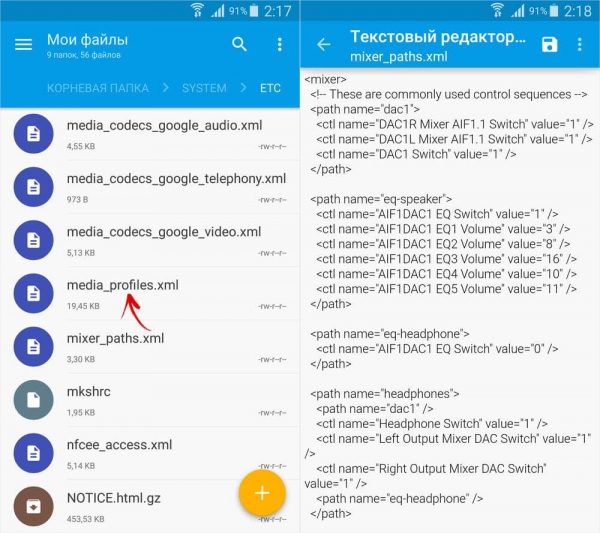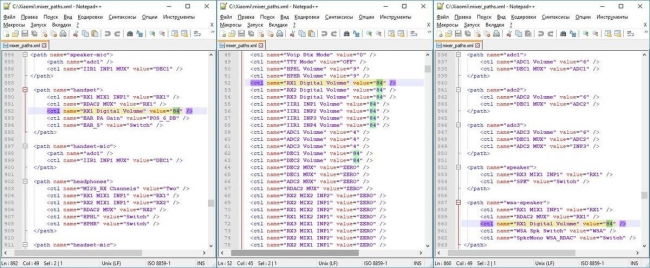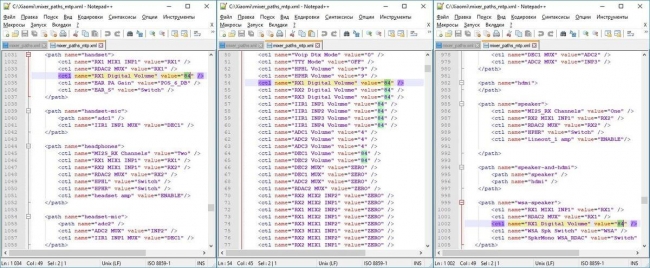- Увеличение громкости разговорного динамика устройства с Android
- Способ 1: Устранение внешних помех
- Способ 2: Системные настройки
- Способ 3: Инженерное меню
- Способ 4: Специальный софт
- Не работает кнопка громкости на Android смартфоне. Как изменить громкость?
- Способ 1
- Способ 2
- Полный контроль над звуком
- На беспроводных наушниках не регулируется громкость с телефона. Что делать?
- Как исправить
- Как увеличить громкость на Андроиде
- Как увеличить громкость на Андроиде
- Как управлять громкостью на Android-смартфоне
- Регулировка громкости в приложении Volume Booster
- Усиление звука через приложение Volume Booster GOODEV
- Как увеличить громкость звука через инженерное меню (на смартфонах с процессором MTK)
- Редактирование системных файлов для увеличения уровня громкости на Android
Увеличение громкости разговорного динамика устройства с Android
Способ 1: Устранение внешних помех
- Если устройство в защитном чехле, на него наклеены пленка или стекло, убедитесь, что они не перекрывают область размещения динамика. Даже частичное перекрытие решетки может повлиять на громкость речи собеседника во время телефонного разговора.
- Почистите сетку динамика, так как в результате длительной эксплуатации устройства в ней застревает мусор и налипает грязь. Сначала просто продуйте ее, по возможности используйте балончик со сжатым воздухом. Аккуратно удалите грязь каким-нибудь острым предметом, например, зубочисткой, или плавными движениями зачистите решетку зубной щеткой с мягкой и сухой щетиной. В конце используйте липкую ленту, чтобы удалить частицы мусора с поверхности сетки, а затем аккуратно протрите область динамика смоченной в спирте ватной палочкой.
Способ 2: Системные настройки
Звук разговорного динамика может быть приглушен пользователем случайно или настроен так по умолчанию в целях безопасности для органов слуха. Чтобы прибавить его, сначала делаем вызов, дожидаемся ответа абонента и нажимаем кнопку увеличения громкости, расположенную на корпусе аппарата.
Способ 3: Инженерное меню
Во многих смартфонах с Android есть инженерное меню – скрытый от общих настроек раздел, предназначенный для тестирования, а иногда и регулировки различных компонентов устройства. Его структура и возможности в аппаратах разных моделей могут отличаться. Одно из наиболее функциональных инженерных меню встроено в телефоны с процессорами MediaTek. На его примере мы и покажем, как увеличить громкость разговорного динамика.
Внимание! Перед изменением любых параметров в Engineering Mode не забывайте запоминать их исходные значения, чтобы потом вернуться к ним, если что-то пойдет не так.
Для входа в инженерное меню, как правило, нужно ввести специальный код, а на устройствах с чипами MediaTek запустить его можно и с помощью приложения MTK Engineering Mode.
- Активируем инженерный режим. Для этого используем указанное выше приложение или вводим в номеронабирателе комбинацию – *#*#3646633#*#*.
Указанный код подходит не для всех устройств. На нашем сайте есть отдельная статья с инструкцией по активации инженерного меню на любом смартфоне.
Подробнее: Как войти в инженерное меню на Android
Переходим во вкладку «Hardware Testing» и открываем раздел «Audio».
Здесь доступно несколько разделов для настройки звука в разных его режимах – с подключенной гарнитурой, в режиме громкой связи и т.д. Нас интересует первый пункт «Normal Mode» — обычный режим, который активен, когда к телефону не подключены другие устройства.
На экране мы видим текущее значение разговорного динамика.
Для усиления его громкости предусмотрено несколько уровней. Нажимаем на поле «Level» и выбираем такой уровень, при котором значение будет выше исходного,
а затем тапаем «Set», чтобы применить изменения.
Либо устанавливаем значения вручную в пределах возможного и также подтверждаем их. Не рекомендуется ставить максимальные значения, так как это может повлиять не только на качество звука, но и привести к более быстрому износу динамика. Выключаем Engineering Mode и перезагружаем телефон.
Способ 4: Специальный софт
В Google Play Маркете есть программное обеспечение для усиления звука на устройствах с Android, часть из которого поддерживает настройку громкости разговорного динамика. Рассмотрим этот способ на примере приложения «Усилитель звука».
- Запускаем прикладную программу. На главном экране будут шкалы увеличения громкости мелодии звонка, уведомлений, будильника и т.д.
Переходим к разделу «Голосовой вызов» и просто перетаскиваем ползунок вправо, если такая возможность есть.
Чтобы увеличить громкость всех звуков на устройстве, тапаем кнопку «Максимум».
Помимо этой статьи, на сайте еще 12473 инструкций.
Добавьте сайт Lumpics.ru в закладки (CTRL+D) и мы точно еще пригодимся вам.
Отблагодарите автора, поделитесь статьей в социальных сетях.
Источник
Не работает кнопка громкости на Android смартфоне. Как изменить громкость?
Что делать, если на вашем смартфоне сломалась кнопка для регулировки громкости? Конечно, вы можете отнести мобильное устройство в сервисный центр, где вам починят кнопку громкости.
Но, если по каким-либо причинам вы не можете отнести смартфон в ремонт, мы расскажем про два способа, как можно регулировать громкость на смартфоне с нерабочей кнопкой.
Способ 1
- Откройте меню «Настройки» на своем Android устройстве.
- Перейдите в раздел «Звук и уведомления»
- Нажмите на опцию «Звук» и отрегулируйте громкость для уведомлений, звонков и прочего.
Способ 2
Второй способ регулировать громкость на Android смартфоне с нерабочей кнопкой – это использовать специальное приложение. Volume ChopCUT позволяет быстро изменить громкость, даже когда запущено другое приложение, например, игра.
Приложение предлагает три режима работы: Простое уведомление, Расширенное уведомление и Плавающий виджет.
Пройдемся по каждому из них:
- Простое уведомление: После того, как вы нажмете на любую часть экрана, в панели уведомлений появится регулировка громкости. Нажмите на нее, после чего можете установить оптимальную громкость на смартфоне.
- Расширенное уведомление: Эта опция предоставляет три различных варианта для регулировки громкости в панели уведомлений: Выключить звук, Громкость Вверх и Громкость Вниз.
- Плавающий Виджеты: Выбрав данный вариант, вам будет доступна небольшая плавающая кнопка, которую можно нажать, чтобы получить доступ к управлению громкостью. Очень полезная функция во время игры или просмотра фильмов.
Как видите, нерабочая кнопка регулировки громкости не является катастрофой. Тем не менее, если вы планируете использовать свой смартфон еще очень долго, рекомендуется починить кнопку громкости. 
Полный контроль над звуком
Приложение «Precise Volume» является очередным неплохим образчиком совместной работы эквалайзера и усилителя. Данная программа позволяет значительно улучшать звучание музыкальных композиций, воспроизведение которого выводится в наушники или на динамики.
Приложением предусматривается наличие встроенного 5-полосного эквалайзера, а также довольно-таки полезной опций — увеличения громкости звучания басов и добавление объёмного эффекта. Настройки приложения действуют во всей системе, а прибавленная громкость будет таковой в любой другой программке. Следует заметить, что громкость можно прибавлять до уровня в 12 дБ. Помимо этого, можно создавать и сохранять Доступно создание и сохранение уникальных пресетов на эквалайзере, которые, разумеется, вполне применимы ко всем любимым композициям.
При всех своих преимуществах, приложение Volume Booster Pro отличается несложным интерфейсом с большими возможностями регулировки громкости звучания. Для чего можно выбрать общую громкость, или использовать отдельные кнопки для мультимедиа, для вызова и для будильника. Напомним, что и в любом случае выставленные настройки будут актуальны для всей системы. Однако не стоит забывать, что уровень громкости будет распространяться и на звук любой рекламы, что безусловно можно назвать существенным недостатком.
Владельцы телефонных аппаратов, имеющие root-права могут обратить внимание на приложение Viper4Android, его многие пользователи называют «лучшим». Данный инструмент предназначен для работы на Android-устройствах и с его помощью можно не только регулировать уровень звука, но и улучшать звучание. Приложение предусматривает отдельную опцию для регулирования звучания во время прослушивания музыки через наушники, а встроенный эквалайзер разработчиками продуман до мелочей. Пользоваться Viper4 достаточно просто, создавая при этом лучший вариант звучания из возможных.
Источник
На беспроводных наушниках не регулируется громкость с телефона. Что делать?
Первый раз столкнулся с проблемой из заголовка. Знакомый попросил посмотреть, что не так с его bluetooth-гарнитурой Smart Mini F11, которую он купил на aliexpress. Дело в следующем: наушники без проблем соединялись с телефоном, звук тоже был в порядке, но при регулировке громкости на телефоне, в наушниках громкость не менялась. Вернее при выставлении минимальной громкости звук пропадал, а если прибавить сразу включался на максимум.
С чем связано такое поведение гарнитуры не понятно, но зато решение этой проблемы нашлось довольно быстро.
Как исправить
- Перейдите в настройки телефона
- Откройте вкладку “Параметры разработчика”. Если она у вас не активна, инструкция по её активации есть на сайте
- В данном разделе необходимо найти и активировать опцию “Отключить абсолютный уровень громкости”
Эта функция отвечает за раздельную регулировку звука в телефоне и bluetooth аудио-устройствах. То есть, в моём случае, звук самих наушников выставлен на максимум и не регулируется, поэтому при регулировке он не менялся, а только отключался полностью при выставлении громкости на минимум.
После активации данной функции звук стал нормально регулироваться и наушниками стало можно нормально пользоваться.
Источник
Как увеличить громкость на Андроиде
Далеко не все Android-смартфоны могут похвастаться громкими динамиками. Причем их звучание зависит не только от качества и размещения на корпусе устройства, но и от того, что производители намеренно занижают максимальную громкость в пользу безопасности для слуха и самих динамиков. Если вас это не устраивает, существует несколько способов обойти ограничение и увеличить громкость на Android.
Как увеличить громкость на Андроиде
Содержание — Как увеличить громкость на Андроиде:
Пропускаете важные звонки, когда находитесь в общественных, шумных местах, плохо слышите собеседника в наушниках, а видео и музыка проигрываются очень тихо? Из этой инструкции вы узнаете как регулировать громкость в настройках, повысить ее через специальное приложение, инженерное меню или отредактировав системный файл, если получены root права .
Как управлять громкостью на Android-смартфоне
Начиная с Android 6.0 во всех прошивках есть раздельная громкость для мультимедиа, звонка и будильника. Когда вы регулируете ее при помощи клавиш, в то время, как на телефоне открыты настройки, главный экран, меню и т.д., изменяется только громкость рингтона. Поэтому, включив игру, музыку или видео, медиафайлы будут проигрываться тихо, если для них не выставлен высокий уровень громкости.
Так что если звонок слышно хорошо, а мультимедиа нет, при помощи кнопок повысьте громкость когда работает плеер , радио , YouTube либо запущена игра.
Второй способ изменить уровень громкости: нажмите на клавишу регулировки громкости, щелкните по стрелочке справа и установите значения для каждого ползунка.
Также отрегулировать громкость можно в меню «Звук» в настройках.
Регулировка громкости в приложении Volume Booster
Данное приложение не сможет увеличить уровень громкости выше рекомендованного значения, установленного производителем, зато при помощи него можно регулировать громкость мультимедиа, будильника, рингтона и уведомлений.
Просто откройте Volume Booster и установите ползунки для каждого параметра. Чтобы выставить максимальную громкость для всех категорий, щелкните на кнопку «BOOST».
В Android 8.0 также необходимо разрешить программе изменять системные настройки.
Усиление звука через приложение Volume Booster GOODEV
Volume Booster GOODEV – одно из немногих приложений, которые реально увеличивают громкость звука. Программа совместима с Android 4.0 и новее, но не работает на Android 4.2.1-4.3.
При первом запуске приложения появится предостережение, что высокая громкость может навредить слуху и динамикам устройства. Если вы согласны с тем, что действуете на свой страх и риск, нажмите «ОК».
На главном экране отображается ползунок, регулирующий усиление звука. По умолчанию его максимальное значение составляет 60%. При том, что разработчик уже ограничил его, он рекомендует использовать усилитель громкости не более чем на 40%.
Если вам недостаточно 60%, измените максимальный уровень усиления в настройках приложения. Там же можно включить отображение системного регулятора громкости.
Также стоит сказать, что Volume Booster будет работать не на каждом смартфоне, даже если установлена подходящая версия Android. Программа тестировалась на Xiaomi Mi A1, Redmi 4X, Samsung Galaxy S4 и LG G4. На двух последних не было замечено усиления звука.
Как увеличить громкость звука через инженерное меню (на смартфонах с процессором MTK)
Во всех телефонах и планшетах, работающих на чипах MTK (Mediatek), есть инженерное меню, через которое можно повысить громкость звука. Чтобы в него попасть, введите в номеронабирателе один из сервисных кодов : *#*#3646633#*#* или *#*#83781#*#* .
Чтобы перейти в инженерное меню на планшете, установите любой понравившийся dialer («звонилку») . Либо загрузите приложение MTK Engineering Mode и в главном меню нажмите «MTK Settings».
Делая свайпы в левую сторону, перейдите во вкладку «Hardware Testing» и выберите «Audio».
Чтобы настроить громкость динамика, откройте «Normal Mode», наушников – «Headset Mode».
В поле «Type» раскройте меню и выберите параметр «Media», отвечающий за громкость мультимедиа.
Если нужно улучшить звучание разговорного динамика, щелкните на «Sph». Для настройки громкости входящего вызова вернитесь в раздел «Audio», перейдите в «LoudSpeaker Mode» и в поле «Type» выставьте «Ring».
В следующем пункте выберите «Level». Обычно у параметров «Media» и «Ring» 15 уровней: от «Level 0» до «Level 14» – каждый отвечает за одно деление при регулировке громкости.
В поле «Value» для каждого уровня выставлено стандартное значение. Повысьте его на 10-15 пунктов и нажмите «Set» справа от «Value», чтобы сохранить изменения. Например, если установленное производителем значение для «Level 5» составляет 112, поменяйте его на 120-125.
Рекомендуем не выставлять максимальную громкость 255 для последнего уровня, чтобы не испортить динамик.
В поле «Max Vol» для всех уровней установлено одинаковое значение. Его стоит повысить до 150-155. Каждый раз после внесения изменений нажимайте «Set». Затем переходите к настройке следующего «Level».
В конце перезагрузите Android, чтобы новые настройки вступили в силу.
Редактирование системных файлов для увеличения уровня громкости на Android
В большинстве прошивок есть системные файлы mixer_path.xml, mixer_paths_mtp.xml и другие, отредактировав которые, можно увеличить максимальный уровень громкости на смартфоне. Эти файлы находятся по пути system/etc и чтобы их изменить, нужно получить root права и предоставить root доступ файловому менеджеру.
В зависимости от производителя, устройства и версии Android, необходимо редактировать разные файлы и разные строки в них, поэтому ищите информацию по конкретной модели на специализированных форумах. К примеру, на Xiaomi Redmi 4 нужно вносить следующие правки в файлах mixer_path.xml и mixer_paths_mtp.xml (откройте изображения в полном размере, если не видно).
Это были все рабочие способы увеличить громкость звука на Android.
Источник